Ajouter une musique à une photo : utilité & intérêt réel
Associer une image à un son est devenu un moyen puissant pour renforcer l’émotion, dynamiser une publication ou transmettre un message. Aujourd’hui, il est simple et rapide d’ajouter une musique, une voix ou un effet sonore à une photo, que ce soit sur ordinateur, iPhone ou Android.
Pourquoi c’est important dans la vie réelle ?
- Créer des souvenirs plus vivants et émotionnels.
- Donner du contexte à une image (voyage, fête, moment intime).
- Rendre vos contenus plus captivants sur les réseaux sociaux.
- Faciliter la narration dans un montage, un vlog ou une présentation.
- Transformer une simple photo en une expérience immersive.
Comment fonctionne l’ajout de musique sur une photo ?
Le système convertit votre image en une courte vidéo en y ajoutant l’audio choisi. La durée est ajustée automatiquement et le format est optimisé pour le partage en ligne.
- ✔ Compatible avec photos JPG, PNG, HEIC…
- ✔ Musiques, voix off ou effets sonores acceptés.
- ✔ Export idéal pour TikTok, Instagram et Reels.
Sélectionnez votre image depuis votre appareil.
Choisissez une musique, une voix off ou un effet sonore.
L’image et l’audio sont combinés automatiquement.
Bon réflexe : choisissez une musique cohérente avec l’ambiance de votre photo pour maximiser l’impact émotionnel de votre création.
| Solution | Note | Difficulté | Systèmes | Prix |
|---|---|---|---|---|
| Filmora | 4,7/5 | Débutant | Windows / macOS / Mobile | Gratuit + Premium |
| Kapwing | 4,5/5 | Très facile | Web | Gratuit + Pro |
| EchoWave | 4,4/5 | Facile | Web | Gratuit + Premium |
| VistaCreate | 4,3/5 | Débutant / Intermédiaire | Web + App | Gratuit + Pro |
Filmora est un éditeur très intuitif permettant de mettre une musique sur une photo en quelques clics. Grâce à son interface simple, ses effets intégrés, ses outils IA et ses options audio avancées, il devient parfait pour créer des vidéos courtes à partir d’images fixes. Que ce soit pour les réseaux sociaux, les souvenirs ou les créations artistiques, Filmora offre une solution rapide et professionnelle accessible même aux débutants.
- Interface intuitive idéale pour les montages image + audio.
- Permet de mettre une musique sur une photo en quelques secondes.
- Précision audio : réglage du volume, fondu, synchronisation avec l’image.
- Prise en charge des formats JPG, PNG, HEIC + MP3, WAV, AAC.
- IA Musique & Image pour améliorer automatiquement vos créations.
- Filigrane dans la version gratuite.
- Certaines fonctions avancées réservées au plan Pro.
- Peut être plus lourd sur des PC très anciens.
- Ajout direct d’une musique, voix ou effet sonore sur une photo.
- Synchronisation automatique entre l’image et la durée de l’audio.
- Outils de montage audio : volume, fade in/out, nettoyage, égalisation.
- Import de plusieurs pistes audio pour un montage enrichi.
- IA Musique pour générer une bande-son cohérente avec votre photo.
- IA Image pour créer ou améliorer une photo avant d’y ajouter un son.
- Export optimisé (MP4 court) pour Instagram, TikTok, Reels et Shorts.
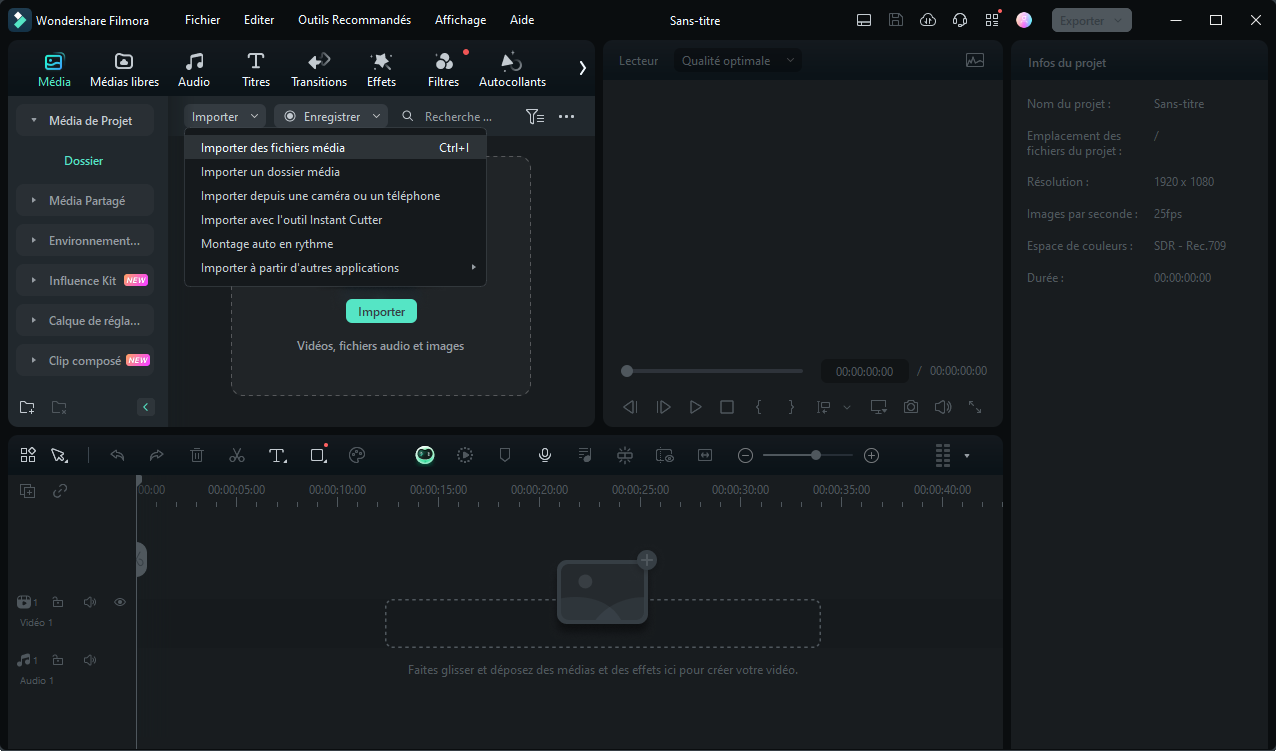
Glissez votre photo dans la médiathèque (JPG, PNG, HEIC, TIFF…) ainsi que votre fichier audio (MP3, WAV, AAC). Filmora centralise tous les éléments afin de faciliter la création d’une vidéo combinant image et musique.
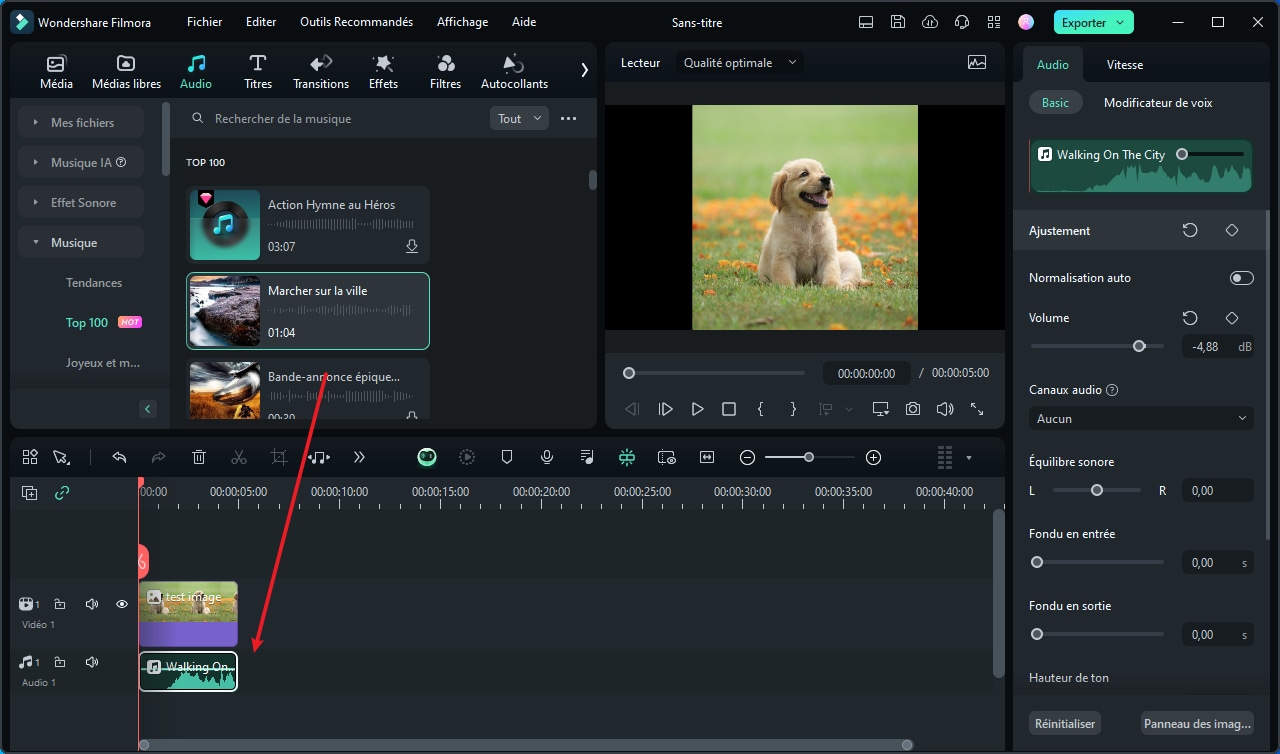
Placez la photo sur une piste vidéo et le son sur une piste audio. Ajustez la durée de l’image pour qu’elle corresponde à la longueur de la musique et assurez une synchronisation fluide.

Affinez votre bande sonore : volume, équalisation, fondu d’entrée/sortie, suppression du bruit. Filmora permet aussi d’ajouter une seconde piste audio ou des effets sonores pour enrichir l’ambiance.
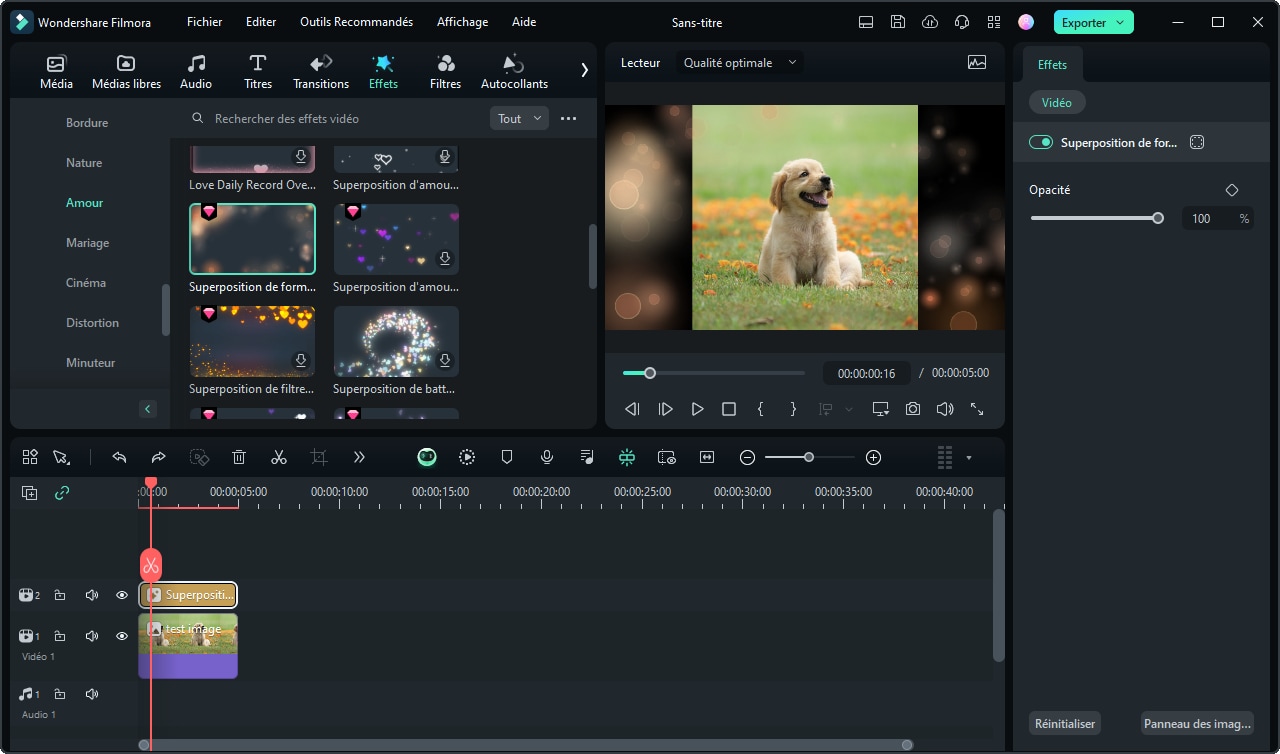
Rendez votre photo plus dynamique : textes animés, transitions, filtres, effets de zoom ou recadrage progressif. Cela permet de transformer une simple image statique en contenu visuel captivant.

Si vous n’avez pas de musique, utilisez l’outil Musique IA. Choisissez un style (romantique, cinematic, vlog…) et Filmora crée une piste originale adaptée à l’ambiance de votre photo.

L’IA Image vous permet de générer des visuels originaux ou d’améliorer votre photo (couleurs, style, composition) avant d’y ajouter une musique. Idéal pour créer des visuels uniques.
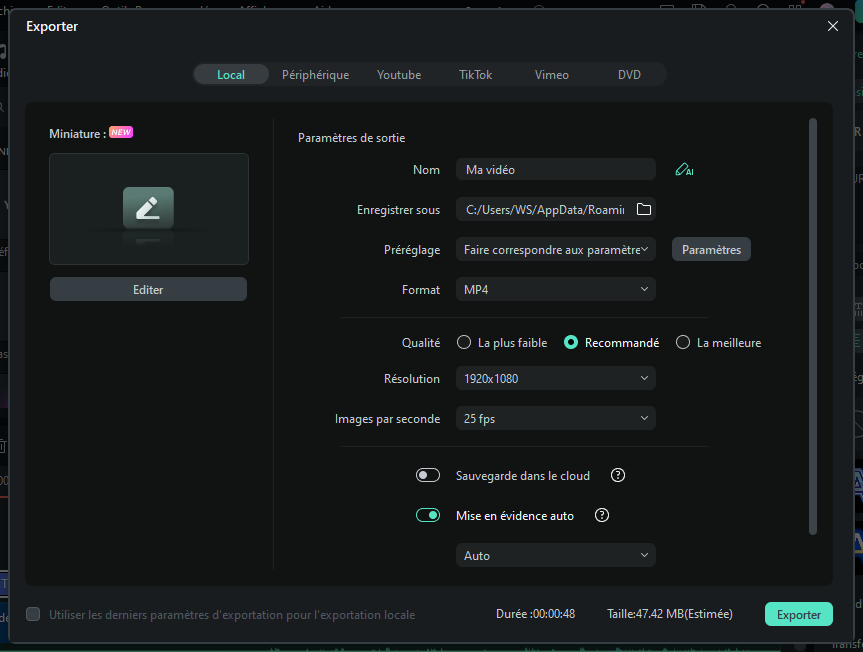
Sélectionnez MP4 ou un format optimisé pour TikTok, Instagram ou YouTube. Votre photo avec musique devient une courte vidéo prête à être partagée partout.
Kapwing est une plateforme d’édition en ligne qui permet de mettre une musique sur une photo sans installer de logiciel. Grâce à son interface simple et son système glisser-déposer, il est possible d’importer une image, d’ajouter une piste audio et d’exporter immédiatement une courte vidéo. L’outil propose également des musiques libres de droits, une compatibilité avec de nombreux formats et un redimensionnement automatique pour les réseaux sociaux.
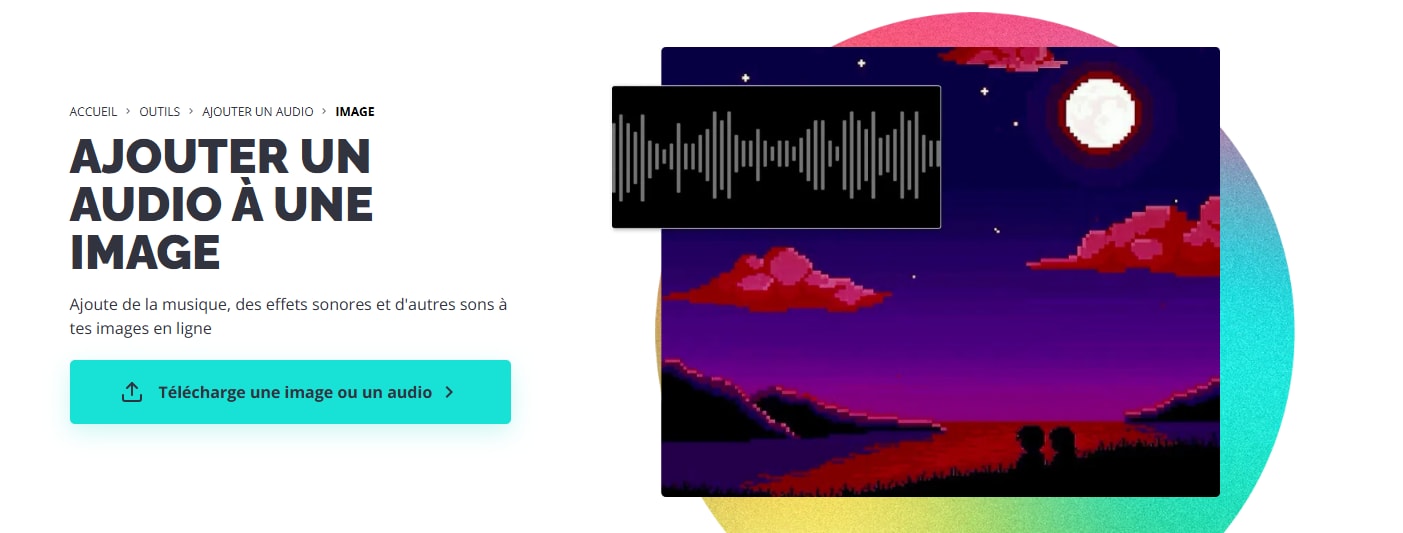
- Entièrement en ligne, aucune installation nécessaire.
- Idéal pour mettre du son sur une image rapidement.
- Musiques libres de droits incluses.
- Redimensionnement automatique pour TikTok/Instagram.
- Filigrane dans la version gratuite.
- Moins d’options avancées que Filmora.
- Dépend de la connexion Internet.
- Ajouter musique ou son sur une image directement en ligne.
- Créer une vidéo simple à partir d’une photo.
- Bibliothèque audio libre de droits.
- Formats acceptés : JPG, PNG, MP3, WAV, MP4.
- Export en MP4 prêt à publier sur les réseaux sociaux.
EchoWave est une plateforme en ligne spécialisée dans la création de vidéos à partir d’images fixes. Elle permet d’importer une image, d’y ajouter une piste audio et de générer automatiquement une vidéo MP4. C’est une excellente solution pour celles et ceux qui se demandent comment mettre une musique sur une photo sans installer de logiciel, tout en gardant un bon contrôle sur le volume, la durée et les formats.
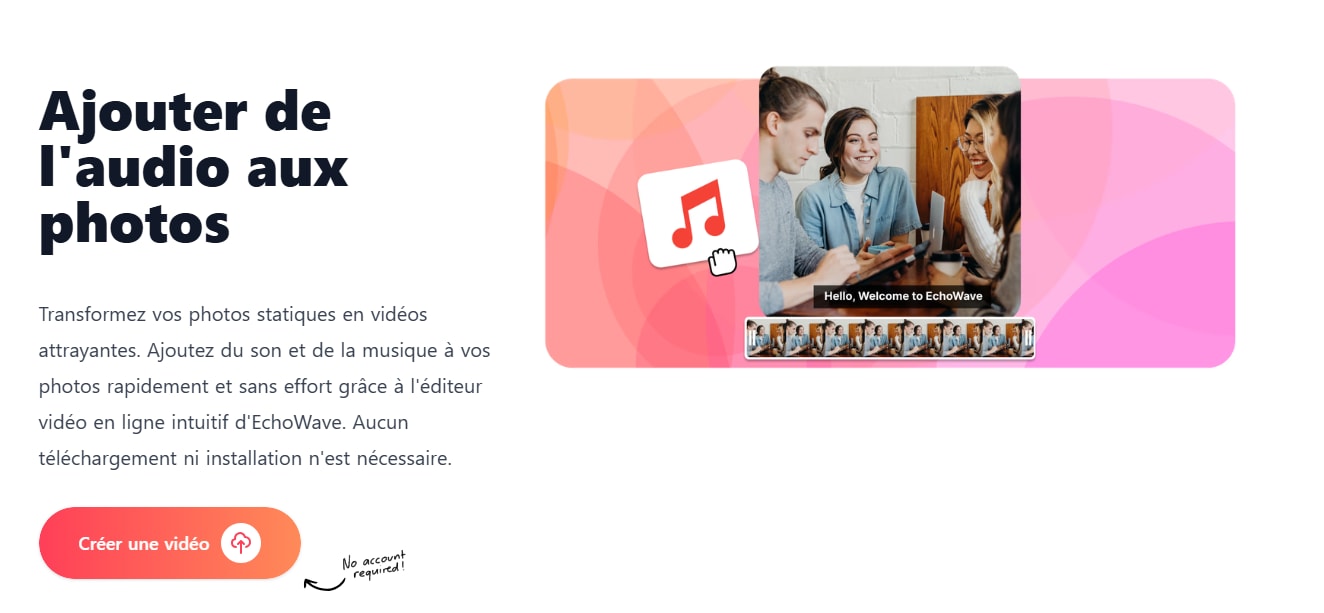
- Solution 100 % en ligne.
- Idéale pour mettre du son sur une image rapidement.
- Compatible avec de nombreux formats audio (MP3, AAC, WAV...).
- Interface claire et facile à comprendre.
- Moins d’effets vidéo que Filmora.
- Dépendance à la qualité de la connexion Internet.
- Durée limitée dans la version gratuite.
- Ajouter musique, narration ou effets sonores à une photo.
- Créer une vidéo MP4 à partir d’une image.
- Réglage de la durée et du volume de l’audio.
- Formats images : JPG, PNG, GIF, BMP.
- Formats audio : MP3, WAV, AAC, FLAC, OGG.
- Export optimisé pour réseaux sociaux.
VistaCreate est une plateforme de création visuelle complète qui permet d’ajouter du texte, des effets, mais aussi de mettre une musique sur une photo pour produire une vidéo courte. Avec ses milliers de modèles et sa bibliothèque audio intégrée, c’est une solution idéale pour concevoir des stories, des publicités ou des posts créatifs, directement depuis un navigateur ou une application mobile.
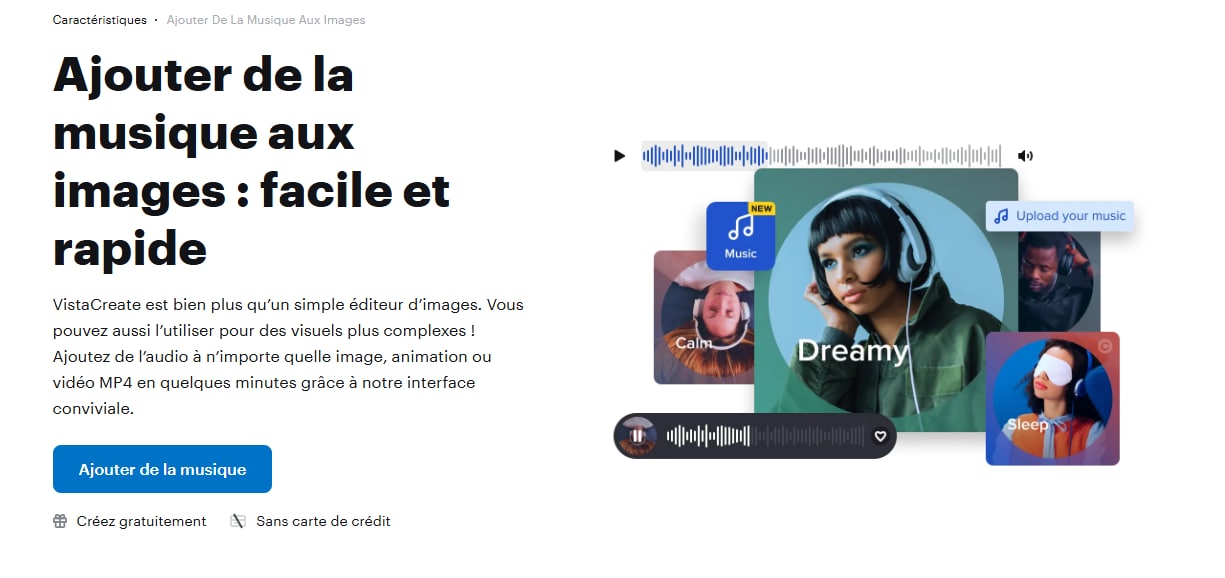
- Vaste bibliothèque de modèles visuels.
- Permet de mettre une musique sur une photo facilement.
- Nombreux éléments graphiques et effets.
- Disponible sur Web et en application mobile.
- Interface plus dense, donc un peu moins simple que Kapwing.
- Moins d’outils audio avancés que Filmora.
- Certaines ressources réservées à la version Pro.
- Ajouter musique, voix off ou effets sonores à une image.
- Bibliothèque audio et visuelle intégrée.
- Création de vidéos multi-pages avec audio synchronisé.
- Outils graphiques avancés : textes, formes, stickers, illustrations.
- Formats optimisés pour Instagram, TikTok, Facebook, YouTube.
FAQ – Questions fréquentes
Conclusion
Vous avez désormais plusieurs méthodes simples et efficaces pour mettre un son sur une photo, que ce soit avec un logiciel complet comme Filmora ou avec des solutions en ligne telles que Kapwing, EchoWave et VistaCreate. Ces outils facilitent l’ajout d’une musique, d’une narration ou d’effets sonores à vos images, afin de créer des contenus plus vivants et engageants.
Pour une solution fluide et puissante, notamment lorsque la connexion Internet est limitée, Filmora reste l’option la plus complète. Il vous permet de contrôler finement l’audio et la vidéo tout en profitant de fonctionnalités IA performantes.
Quelle que soit l’option choisie, il est aujourd’hui très simple de mettre une musique sur une photo et de donner vie à vos souvenirs, projets créatifs ou contenus pour les réseaux sociaux.




